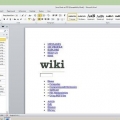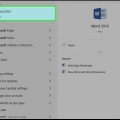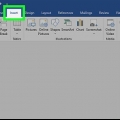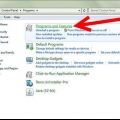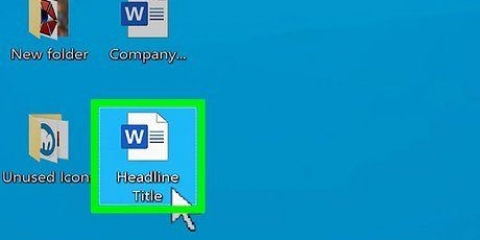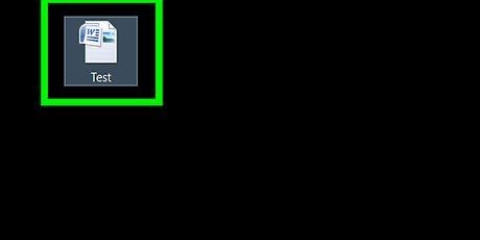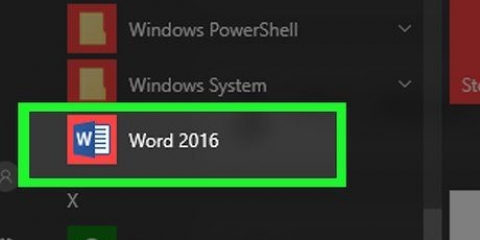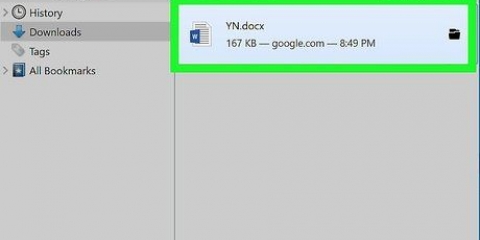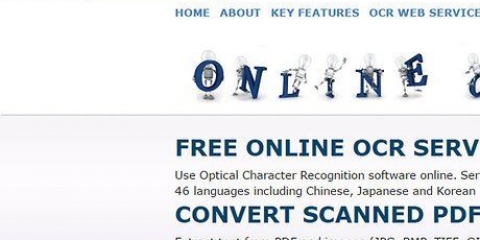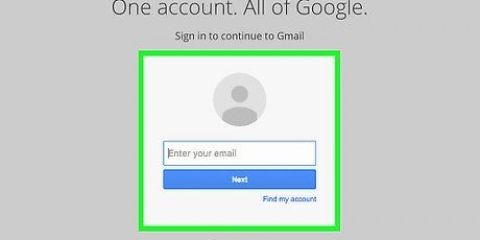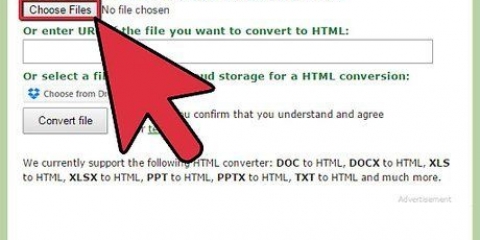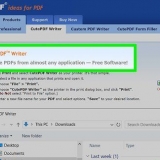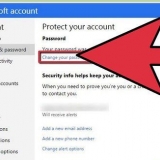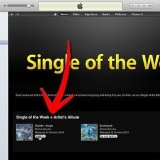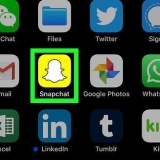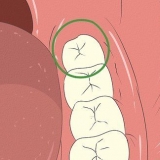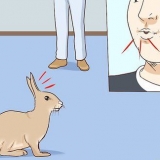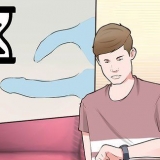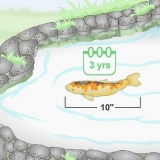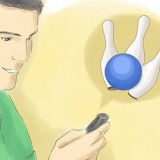Proteger um documento do word com uma senha
Neste artigo você pode ler como proteger um arquivo do Word com uma senha. Isso pode ser feito em um PC com Windows, bem como em um Mac. Somente no OneDrive não é possível proteger um documento dessa maneira.
Degraus
Método 1 de 2: Em um PC com Windows

1. Abra o arquivo do Word. Clique duas vezes no arquivo do Word que você deseja proteger com senha. O documento será aberto no Word.
- Se você ainda não criou o documento, faça o seguinte: abra o Microsoft Word, clique em Documento em branco e crie um arquivo.

2. Clique emArquivo. É uma guia no canto superior esquerdo da janela do Word. É assim que você abre o menu Arquivo.

3. Clique na abaEm formação. Você o encontrará no topo da coluna de opções, no lado esquerdo da janela.
se você está ligado Em formação clique e nada acontece, então você já está na aba de informações.

4. Clique emProteger arquivo. Para fazer isso, clique no ícone em forma de cadeado, quase no topo da página, sob o nome do documento. Um menu suspenso aparecerá então.

5. Clique emProteja com senha. É uma das primeiras opções no menu suspenso. Clicando nele abrirá uma janela.

6. insira uma senha. Digite a senha que deseja usar na caixa de texto `Senha` no meio da janela.

7. Clique emOK. Você encontrará esta opção na parte inferior da janela.

8. Digite a senha novamente e clique emOK. É assim que você confirma sua senha escolhida. Depois de fechar o arquivo, ninguém poderá abri-lo sem digitar a senha.
Você ainda pode excluir o documento sem abri-lo e digitar a senha.
Método 2 de 2: Em um Mac

1. Abra o arquivo do Word. Clique duas vezes no arquivo do Word que você deseja proteger com senha. Como abrir o documento no Word.
- Se você ainda não criou o arquivo, primeiro abra o programa Word e crie um novo documento.

2. Clique emrevisado. Esta guia está no topo da janela do Word. se você está ligado revisado clique, uma barra de ferramentas aparece abaixo da linha de guias na parte superior da janela.

3. Clique emProteger arquivo. Para fazer isso, clique no ícone que tem a forma de um cadeado, na extremidade direita da barra de tarefas. Aparecerá então uma janela.

4. insira uma senha. Digite uma senha no campo `Senha` na parte superior da janela. Dessa forma, ninguém poderá abrir o arquivo sem digitar a senha primeiro.
Se você quiser impedir que outras pessoas editem o documento, digite uma senha na caixa de texto na parte inferior desta janela.

5. Clique emOK. Este botão está na parte inferior da janela aberta.

6. Digite sua(s) senha(s) novamente e clique emOK. É assim que você confirma sua senha escolhida. Depois de fechar o arquivo, ninguém poderá abri-lo sem digitar a senha primeiro.
Pontas
Em um Mac, se você quiser usar uma senha para abrir e editar o arquivo, escolha sua própria senha para cada uma das duas opções.
Avisos
- Se você esquecer sua senha, não poderá abrir o documento.
Artigos sobre o tópico "Proteger um documento do word com uma senha"
Оцените, пожалуйста статью
Similar
Popular